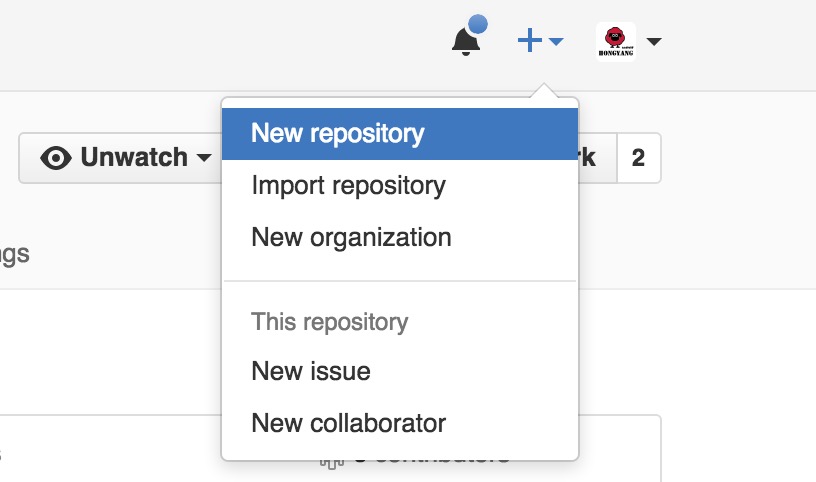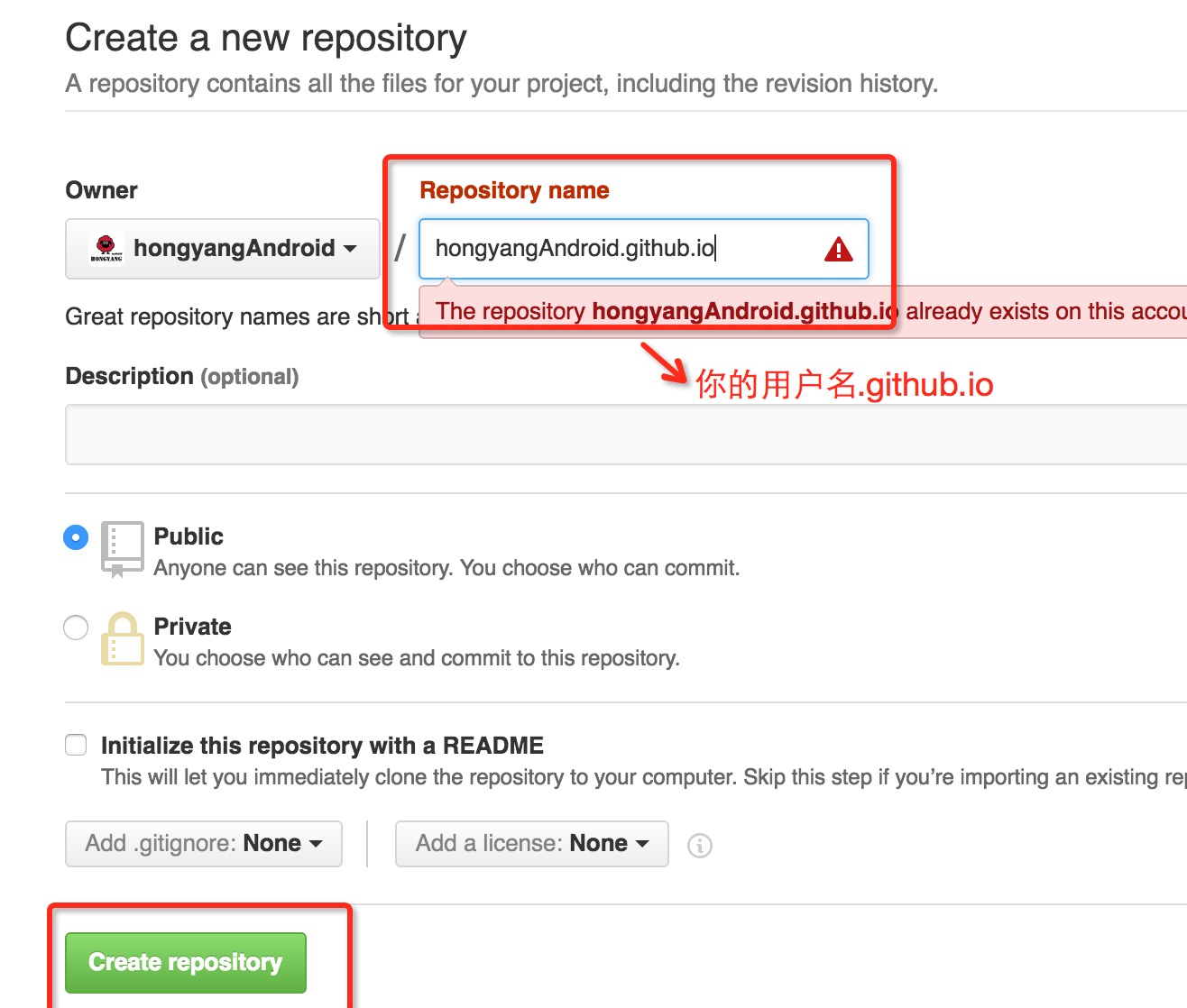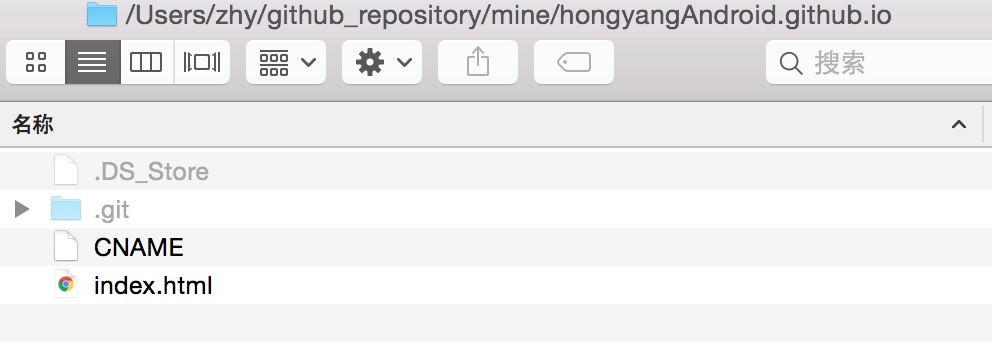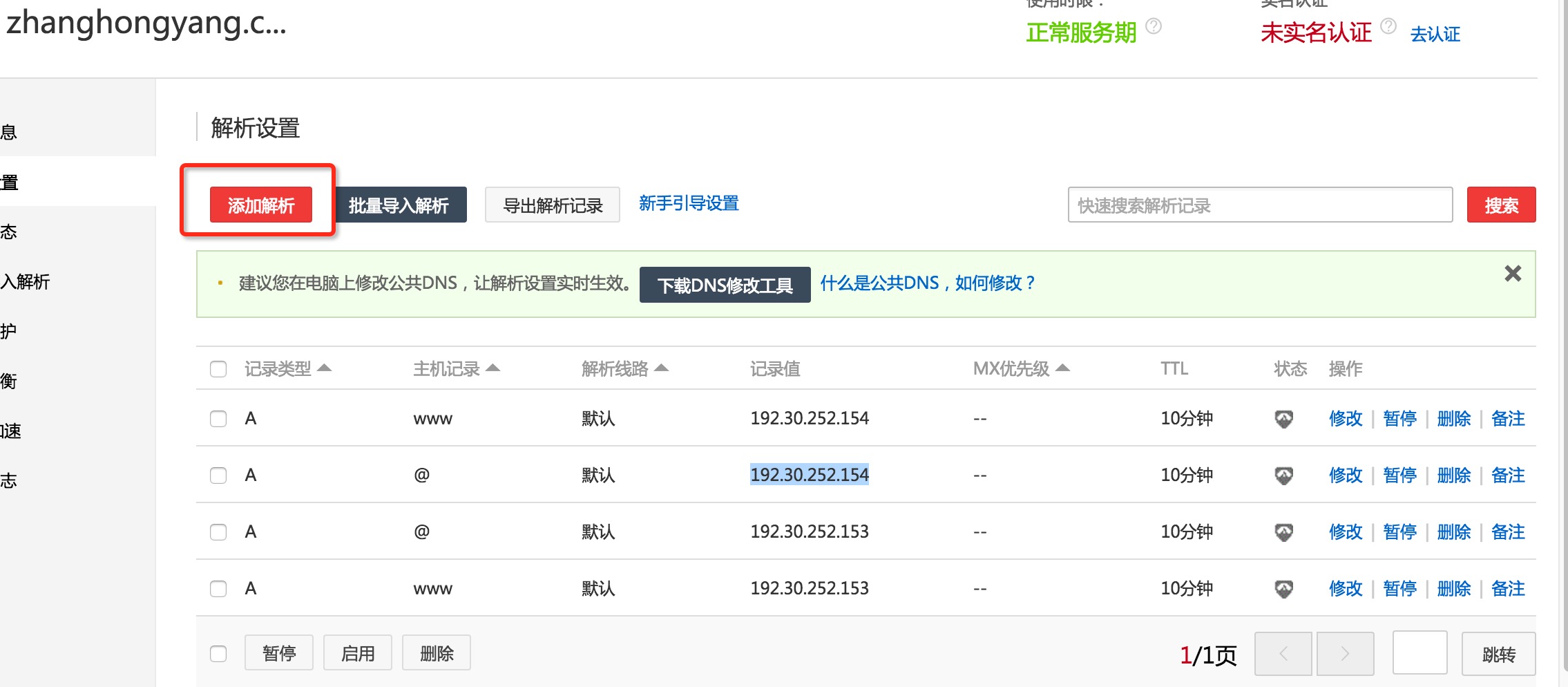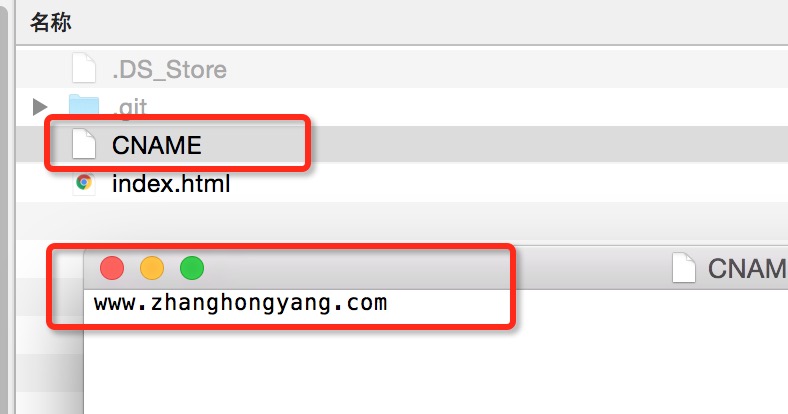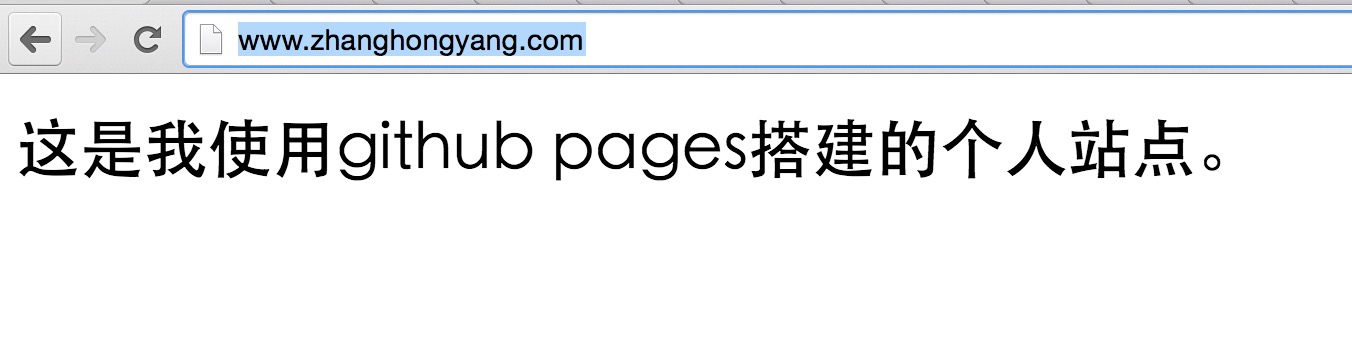如何利用github打造博客专属域名
http://blog.csdn.net/lmj623565791/article/details/51319147;
本文出自:【张鸿洋的博客】
一、概述
哈,本篇博客不属于Android技术类的文章,但却有非常高的实用性。如果你心细的话,你会发现现在访问zhanghongyang.com或者guolin.tech你会发现最终跳转的是我们的csdn博客的列表目录。
有人会说,这个简单哇,买个域名,设置下域名解析不就好了么?
这样是不行的,关键在于我的博客站点是csdn所提供的,归属于csdn的blog子域名下,但是在设置域名解析的时候只能填写ip,如果你ping 我的博客地址最终得到的ip可能是csdn某台服务器的甚至是拿不到的,所以光填写ip是不行的,不过如果你是自己搭建的服务器站点就可以简单设置解析ip就可以了。
ok,但是大多数人可能还我一样并没有足够的精力去维护个人博客站点,而选择csdn、简书、博客园等平台编写博客。但是这类平台所提供的url想必是非常长的,例如我的:
一般人太难记住了,所以我希望买一个好记的域名
- zhanghongyang.com(张鸿洋.com)
这样大家一眼就能记住,一眼不够两眼肯定没问题。
ok,那么针对我这样的问题,有什么好的且免费的方案呢?
这个问题,郭神和我在dota群里讨论过,最终的方案有两个选择:
- 买个服务器,搭建个服务做页面跳转(redirect或者js跳转).
- 利用github提供的
github pages
方案1我是不会选的,因为租服务器这种事情要钱哇;最终选择了方案二,利用github pages。
很多人可能并不清楚github pages是干嘛的,官网是:https://pages.github.com/,其实算github提供的一个服务,我们可以免费的再其上面搭建自己的网站,也有很多人利用github pages作为自己的个人博客站点。
接下来,我们就看github pages如何使用,以及我是如何利用它做页面跳转的。
那么,通过本文的学习,你也可以利用github pages搭建一个小站点,构建属于自己的网站,或者使用github pages维护个人博客都可以。
这里感谢郭神,该方案虽然一起讨论得出,但是对该方案的实施是在我之前的,此外大家可以关注他的博客。
二、Github Pages的使用
(1)新建仓库
ok,首先你需要一个github的账号,立志作为一名优秀的程序员,这个账号是应该有的,如果没有赶快申请一个。
有了账号以后,首先点击新建仓库,如图:
然后到达仓库信息填写界面,如图:
这里只要注意一个地方,就是仓库的名称,必须是:你的用户名.github.io,例如我的用户名是hongyangAndroid,我填写的仓库名称即为:hongyangAndroid.github.io。
(2)更新内容
有了仓库以后,你就可以去随意的更新内容了,如果你对html熟悉,你可以随便写个页面提交上去,比如我写个简单的html页面。
先简单说一下如果更新github仓库中的内容:
-
clone到本地命令行进入硬盘上任意一个文件夹,然后执行
git clone https://github.com/hongyangAndroid/hongyangAndroid.github.io.git- 1
- 2
- 1
- 2
到达本地之后,我们就可以准备好需要更新进去的页面了,比如我新建一个index.html内容如下:
<!DOCTYPE html>
<html>
<body>
<h1>这是我使用github pages搭建的个人站点。</h1>
</body>
</html>
- 1
- 2
- 3
- 4
- 5
- 6
- 1
- 2
- 3
- 4
- 5
- 6
完成之后,记得保存,index.html必须和你clone下来的.git文件夹在同一个目录,如图:
完成之后,就是提交了。
/Users/zhy/github_repository/mine/hongyangAndroid.github.io
git add .
git commit -m "更新index.html,编写博文测试"
[master c22f3d4] 更新index.html,编写博文测试
1 file changed, 6 insertions(+), 1 deletion(-)
git push
Username for 'https://github.com': hongyangAndroid
Password for 'https://hongyangAndroid@github.com':
>zhy$
- 1
- 2
- 3
- 4
- 5
- 6
- 7
- 8
- 9
- 10
- 1
- 2
- 3
- 4
- 5
- 6
- 7
- 8
- 9
- 10
注意首先命令行进入你的hongyangAndroid.github.io这个目录,然后依次执行git add . ,git commit -m "注释",git push,然后输入你的用户名,密码即可。
更新成功之后,那就要恭喜你了,你的个人站点搭建成功了。
你肯定又要说,你忽悠谁呢,顶多算你新建了一个仓库,提交了一个html文件而已,这里我要说,No No No,你的个人站点真的搭建好了,你已经可以给你的亲朋好友炫耀了,那么站点总要有个访问的地址吧,不然怎么访问呢?
恩,是的,默认的地址是:
http://hongyangandroid.github.io
- 1
- 1
例如我在浏览器访问这个地址:
看到没有,我们刚才编写的简单html文件已经可以通过特定的url访问了,恩,你记得修改为你自己的url。
如果你的html、css、js技术足够好,你完全可以利用这样的方式搭建一个高逼格且实用的个人站点,当然你也可以在上面搭建你的简历,方便打印,不过注意保护个人隐私。
ok,到这里,我们已经教会大家如何利用github pages去搭建个人站点了,哈,免费的个人站点。如果我大学时候知道这个功能,我至少网页设计可以多拿10分,恩,那会我得了90分。
至于这个页面好不好看,看你的才华了;这个页面能干什么,看你的想象了。
ok,经过上面的内容,大家了解了利用github搭建个人站点,以及一些简单git命令的使用,但是我们文章的标题是:如何利用github打造博客专属域名,恩,接下来的标题就是专属域名。
对了,如果你想利用这个做个人博客,以及有很多方便的工具辅助你完成了,例如hexo等,具体自行搜索。
三、打造博客专属域名
(1)域名购买与解析
ok,首先你要有个域名,那么就要去申请域名了,这里我们可以通过万网申请:https://wanwang.aliyun.com/,查找你想申请域名,如果可以买,购买就可以了。
购买域名完成,进入万网的管理控制台:
找到你已经购买的域名,点击解析,进入如下页面:
然后点击添加解析,ip可以跟我填写的一致,当然以防发生变化,你可以ping你的url:
例如:
ping www.hongyangandroid.github.io
- 1
- 1
然后拿到返回的这个IP也可以。
恩,根据上表,选择一个IP,填写两条记录其实就可以了:
- 主机记录
www对应www.zhanghongyang.com - 主机记录
@对应zhanghongyang.com
ok,设置完成解析之后,是不是直接访问域名就能跳转到我们刚才的github页面呢?
恩,是不能,你去访问会显示404.
我们还差一个环节。
(2)CNAME
差什么呢,差一个CNAME文件,这个文件需要提交到我们刚才创建的仓库,内容为我们的域名,例如:
然后记得执行:git add . , git commit -m "注释",git push,然后输入你的用户名,密码即可,忘了命令往前翻。
更新成功之后,检查下,确定成功了,就可以通过你的域名访问了,例如:
ok,到这里你已经学会了如何通过你购买的域名与github pages结合,即通过你购买的域名访问你的个人站点了。
一般情况下,到这里就可以庆祝了,比如你想托管你的简单的网页设置。
但是,如果你和我一样,博客在其他平台下托管,你想通过购买的域名跳转到该平台,你的任务还没结束。
(3)神奇的JS
好吧,其实一点也不神奇,也就一行js跳转代码。
对于我这种情况,我不需要任何内容,只要一行js就好了,我可以这么写index.html:
<!DOCTYPE html>
<html>
<script>
window.location.href="http://blog.csdn.net/lmj623565791";
</script>
<body>
</body>
</html>
- 1
- 2
- 3
- 4
- 5
- 6
- 7
- 8
- 9
- 10
- 1
- 2
- 3
- 4
- 5
- 6
- 7
- 8
- 9
- 10
然后我提交就搞定了,我就可以通过zhanghongyang.com直接跳转到我的博客页面了。
but,心细的人并没有满足,比如我们手机访问的csdn列表页面和电脑的列表页面不同的,于是我们可以更加完善我们的js代码:
<script>
function browserRedirect() {
var sUserAgent = navigator.userAgent.toLowerCase();
var bIsIpad = sUserAgent.match(/ipad/i) == "ipad";
var bIsIphoneOs = sUserAgent.match(/iphone os/i) == "iphone os";
var bIsMidp = sUserAgent.match(/midp/i) == "midp";
var bIsUc7 = sUserAgent.match(/rv:1.2.3.4/i) == "rv:1.2.3.4";
var bIsUc = sUserAgent.match(/ucweb/i) == "ucweb";
var bIsAndroid = sUserAgent.match(/android/i) == "android";
var bIsCE = sUserAgent.match(/windows ce/i) == "windows ce";
var bIsWM = sUserAgent.match(/windows mobile/i) == "windows mobile";
if (!(bIsIpad || bIsIphoneOs || bIsMidp || bIsUc7 || bIsUc || bIsAndroid || bIsCE || bIsWM) ){
window.location.href="http://blog.csdn.net/lmj623565791";
} else {
window.location.href="http://m.blog.csdn.net/blog/index?username=lmj623565791";
}
}
browserRedirect();
</script>
- 1
- 2
- 3
- 4
- 5
- 6
- 7
- 8
- 9
- 10
- 11
- 12
- 13
- 14
- 15
- 16
- 17
- 18
- 19
- 1
- 2
- 3
- 4
- 5
- 6
- 7
- 8
- 9
- 10
- 11
- 12
- 13
- 14
- 15
- 16
- 17
- 18
- 19
通过判断userAgent来确定是否是来自手机端的,如果是手机端的访问mobile的页面,否则访问pc端页面。这么心细也就没谁了,该代码是郭神编写的。
ok,到此就真的结束了~~
文章不长,但是值得玩一下,你可以设计个贺卡,做个网页版ppt,托管个网站原型,恩,甚至编写博客(记得利用各种工具hexo等),好了,看你的脑洞了~~